
  

Ce tutoriel est une
création personnelle. Toute ressemblance n'est que pure
coïncidence.
Il est formellement
interdit de copier ce tutoriel, de le distribuer sur le
net
Il est interdit de
modifier, de changer le nom, d'enlever le watermark et
d'altérer les tubes
Il est interdit de les
partager dans les groupes ou de les offrir sur votre
site, blog, forum
Les tubes sont offerts
pour un usage personnel
Si vous voulez les
utiliser pour vos tutoriels et les joindre dans le
matériel, il faudra demander l'autorisation aux auteurs
Vous pouvez m’envoyez vos
variantes, c’est avec plaisir que je les mettrais dans
ma galerie



Pinuccia |

Inge Lores |

Lisette |

Moimeme
|

Merci à Ildiko , Grisi,
KTS, Kimla pour leurs tubes

Merci à Renee pour le lien
de ses filtres

Suivant
la version de PSP utilisée, les couleurs, vous pouvez
obtenir des résultats différents
À vous de
jouer avec l’opacité des calques

Filtre utilisés :
L Landksiteofwonders / L en K’s Zitah

Matériel
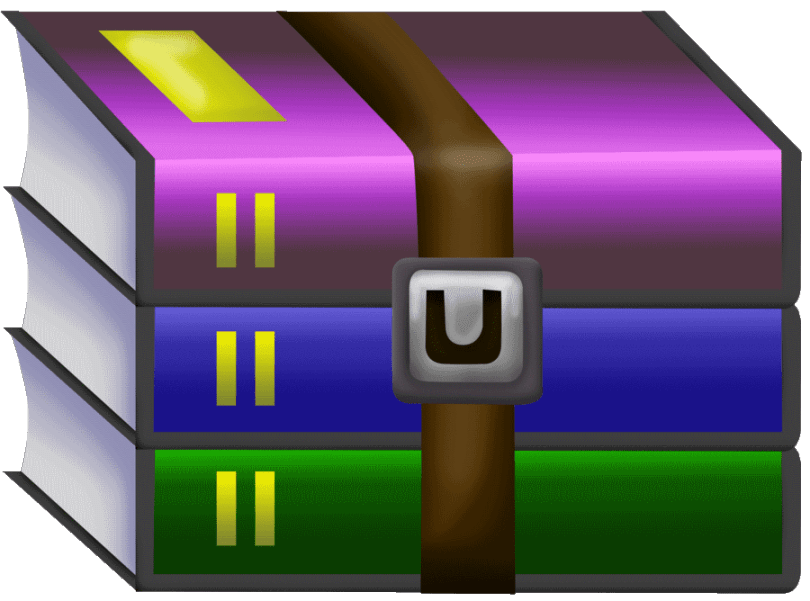

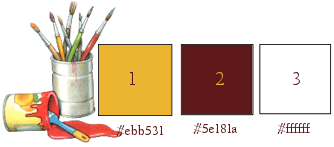
On commence
1-Ouvrir le calque Alpha
Mélodie d’automne
2-Fenêtre dupliquer fermer
l’original nous continuons sur la copie
3-Préparer un dégradé
Linéaire
Couleur 1er
plan 1 couleur 2e plan 2
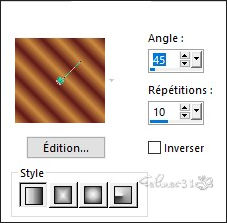
4-Verser le dégrader
Linéaire
5-Réglage / flou/ flou
gaussien à 30
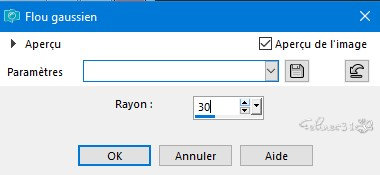
6-Calque dupliquer
7-Image / Miroir
horizontal
8-Mettre l’opacité à 50
9-Effet / filtre simple/
Diamonds
10- Réglage/
Redimensionner à 85 tous les calques décocher
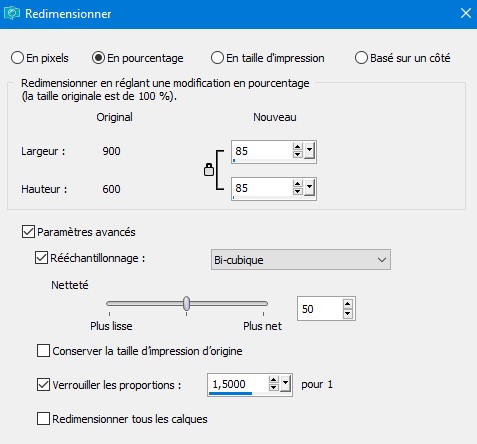
11- restez sur ce calque
12-Sélection /Charger une
sélection à partir du canal alpha selection#1
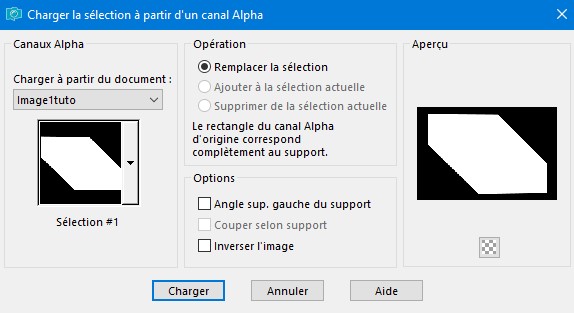
13-Reglage / ajouter du
bruit uniforme à 15
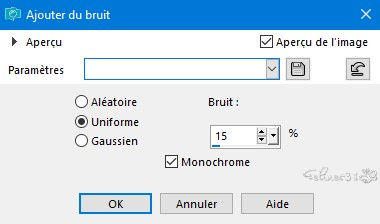
14-Ouvrir le paysage de
Grisi_Misted Land 353
15- Calque nouveau calque
raster 2
16-Copier/coller dans la
sélection
17-Sélection/ Inverser
18-Effet / effet d’image
/Mosaïque sans jointure par défaut
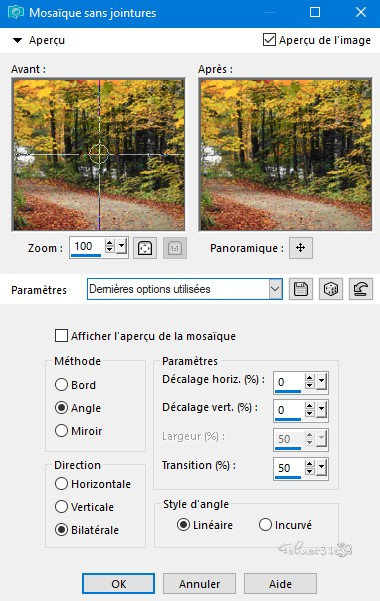
19- Sélection/Inversez de
nouveau
20-Réglage flou gaussien à
20

21-Ajouter du bruit
toujours en mémoire
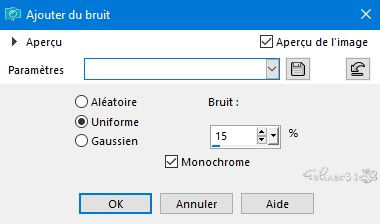
22-Calque nouveau calque
raster
23-Coller de nouveau le
paysage dans la sélection
24-Réglage
/netteté/netteté
25-Ne rien sélectionner
26-Fusionner avec le
calque du dessous
27-Placez-vous sur la
copie du raster 1
28-Sélection/ Charger une
sélection à partir du canal alpha Sélection#2
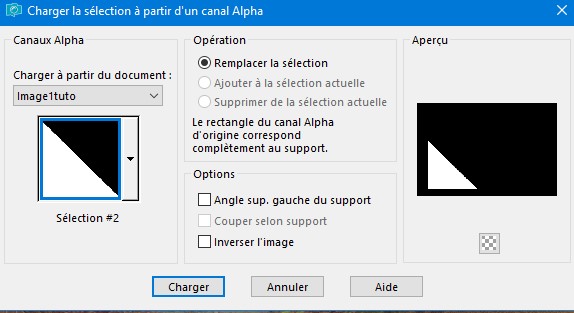
29-Transformer la
sélection en calque
30-Agencer au-dessus de la
pile de calque
31-Effet textures /textile
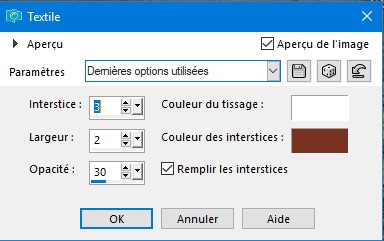
32-Sélection/ Modifier/
Sélectionner les bordures de la sélection
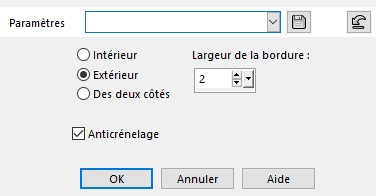
33-Versez la couleur 1
Zoomer si nécessaire
34-Ne rien sélectionner
35-Calque dupliquer
36-Image/ Miroir
horizontal / Miroir pour les anciennes versions
37-Image/ Miroir vertical
/Retourner pour les anciennes versions
38-Fusionner le calque du
dessous
39-Effet 3D/Ombre portée
0 /0/ 50 /20 noir
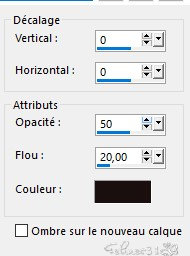
40-Fermer le calque raster
1
41-Fusionner les calques
visibles
42-Ouvrir le calque
raster1
43-Vous placez sur le
calque fusionné
44- Nouveau calque raster
2
45-Sélection / Charger à
partir du canal Aplha Sélection#3
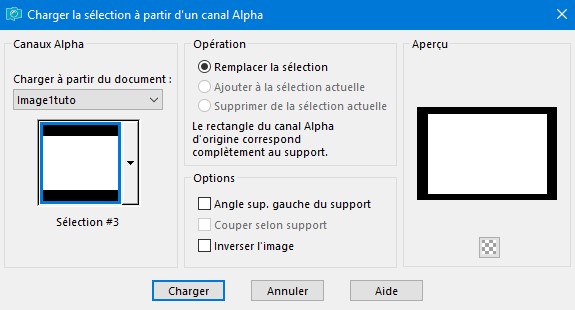
46-Versez la couleur 1
47-Sélection/ contracter
de 2
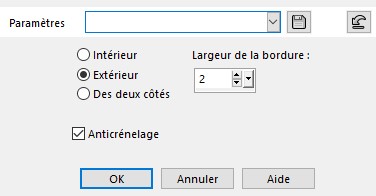
48-Supprimer

49-Ne rien sélectionner
50-Fusionner avec le
calque du dessous
51-Ombre portée 0/
0/60/40 noir
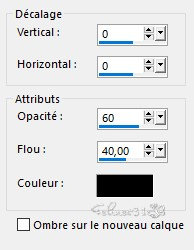
52-Placez-vous sur le
calque raster1
53-Sélectionner tout
54-Calque / Nouveau calque
raster
55-Copier / coller le
paysage dans la sélection
56-Ne rien sélectionner
57-Effet d’image /
Mosaïque sans jointure par défaut
58-Réglage /flou gaussien
à 30
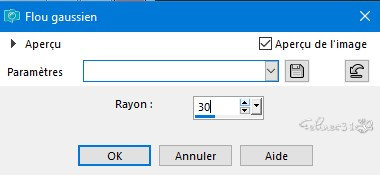
59-Effet / L Landksiteofwonders / L en K’s Zitah
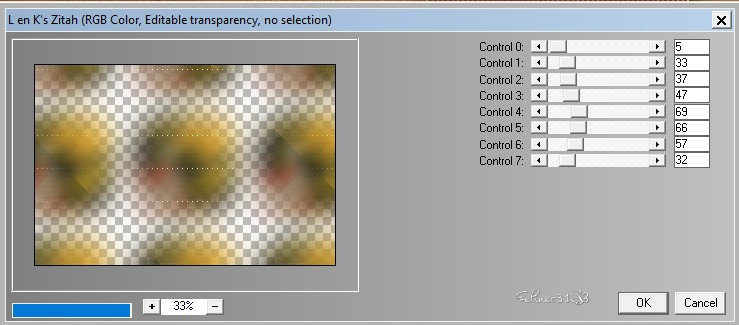
60-Rester sur le calque
raster 2
61-Ouvrir le tube de KTS
62-Copier/coller comme
nouveau calque
63-Effet d’image /Mosaïque
sans jointure par défaut
64- Propriété du calque
Opacité à 25 mode de mélange normal
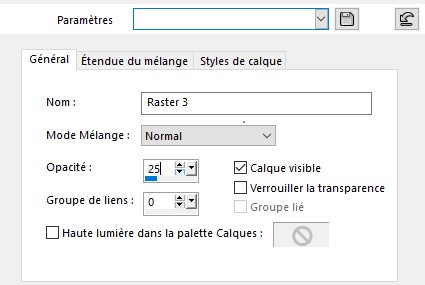
65-Ouvrir le tube violon
66-Copier/coller comme
nouveau calque
67- Image/Redimensionner à
50
68-Image /Rotation libre
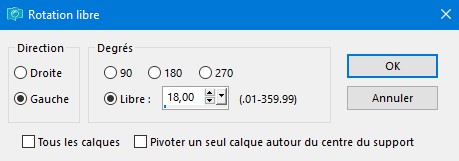
69-Placez comme sur
l’exemple
70- faire 2x Réglage/
netteté/netteté ( ajuster selon votre tube )
71-Ouvrir note de musique
automne
72-Copier /coller comme
nouveau calque
73-Outil sélection
74-Position
horiz 116/
Vert 77
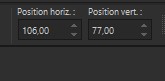
75-Ouvrir le titre
mélodie d’automne
76-Positionner le comme
sur l’exemple
77-Ombre portée 1/1/70/1
noir

78- Réglage/Netteté/
netteté
79-Fusionner les calques
visibles
80-Ajouter une bordure
symétrique de 1 couleur 2
81-Ajouter une bordure
symétrique de 2 couleur 1
82-Ajouter une bordure
symétrique de 1 couleur2
83-Sélectionner tout
84-Copier
85-Ajouter une bordure
symétrique de 30 couleur 3
86-Sélection inversée
87-Coller l’image mise en
mémoire au point 83
88-Réglage/ Flou gaussien
à 20
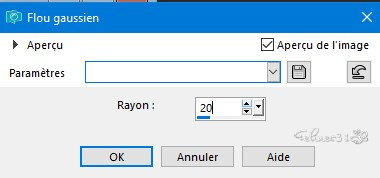
89- Effet de réflexion /
Motif

90-Sélection/ sélection
inversée
91-Ombre portée 0/0/60/40
noir
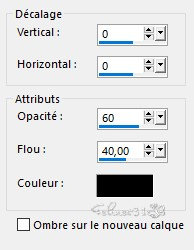
92-Ne rien sélectionner
93-Ouvrir le tube Kimla
branch5
94-Copier/coller comme
nouveau calque raster
95-Outil sélection
96-Position
Horiz 724
/Vert -6
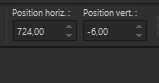
97-Ouvrir le tube femme de ildiko create 23 (Enlever la signature)
98-Copier/coller comme
nouveau calque
99-Placer comme sur
l’exemple
100-Réglage/ netteté/
Netteté
101-Effet Skin eye candy
impact5 / perspectiveShadow preset Shadow automne
102-Paramètre si cela ne
fonctionne pas
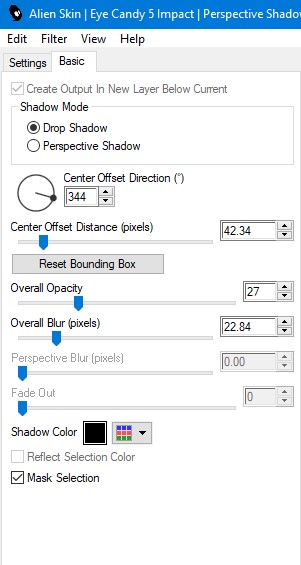
103-Ajouter une bordure
symétrique de 1 couleur 2
104-Ajouter une bordure
symétrique de 2 couleur 1
105-Terminer par 1 bordure
de 1 couleur 2
Signer
Redimensionner à 900
Pixels

|
Pour envoyez
vos versions
 |




©DesignFelinec31
|